Cara Membuat Blog di WordPress Dengan Mudah Untuk Pemula
Mungkin banyak orang bilang membuat blog wordpress sangat sulit,
untuk itu saya akan mempermudah jalan anda untuk membikin blog di
WordPress.com. WordPress
adalah salah satu penyedia blog yang paling banyak digunakan saat ini
dan terfavorit, WordPress memberikan banyak kemudahan dan kebebasan bagi
blogger untuk memodifikasi tema dan menginstal plugins. Mungkin ini
yang menjadi salah satu faktor yang membuat blog WordPress banyak
disukai oleh para blogger. Apa sebenarnya perbedaan antara WordPress dan
Blogspot, dimana letak kelebihan dan kekurangan masing-masing. Untuk
mengetahuinya mari kita coba membuat blog di WordPress.
Untuk mulai membuat blog di WordPress pertama kita harus membuat account di WordPress. WordPress memiliki 2 versi blog antara lain:
- Blog Berbahasa English (Daftar Blog WordPress Bahasa Inggris)
- Blog Berbahasa Indonesia (Daftar Blog WordPress Bahasa Indonesia)
Terserah anda ingin mendaftar blog wordpress yang
mana yang mana, ini hanya untuk mempermudah anda pada pengaturan bahasa
pada blog anda nantinya. Kemudian isikanlah data-data yang diminta pada
form pendaftaran. Yang perlu diingat adalah alamat Email harus valid
(benar), karena melalui alamat email inilah password kita akan
diberikan. Pilihan Gimme a Blog maksudnya adalah : jika kita memilih ini maka nama user yang kita gunakan akan menjadi bagian alamat URL blog kita nantinya.
Contoh jika nama user yang dimasukkan adalah namasaya maka alamat URL kita nantinya menjadi namasaya.wordpress.com. Jika kita memilih Just a username, please maksudnya : kita bisa mengkonfigurasi alamat URL blog secara manual nantinya.
Penting!!
: WordPress tidak seperti Blogspot yang memberikan kesempatan bagi kita
untuk mengubah alamat URL blog, sekali alamat tersebut dibuat maka kita
tidak bisa mengubahnya lagi. Karena itu pikirkanlah baik-baik dalam
menentukan alamat URL ini.
Tips
: Usahakan carilah alamat URL blog yang mudah diingat dan sesuai dengan
topik dari blog tersebut karena ini dapat memberikan anda peringkat
terbaik pada search engine. Klik tombol Next >> jika sudah menetapkan pilihan.
Setelah kita mengklik tombol Next >>
WordPress akan mengirimkan nama user dan password untuk login ke email
yang kita isikan sebelumnya. Bukalah email tersebut dan cari yang nama
pengirimnya WordPress.com, jika belum ada email tersebut tunggu beberapa
saat.
Sambil menunggu kita bisa memasukkan data diri pada form yang ditampilkan selanjutnya, klik tombol Save Profile jika sudah selesai.
Sekarang cek lagi email anda, biasanya email yang
dikirim WordPress sudah sampai. Buka dan klik pada link yang diberikan
untuk mengaktifkan account yang baru saja dibuat. Maka akan mucul
tampilan yang berisi pemberitahuan bahwa account kita sudah diaktifkan.
Sekarang kita sudah bisa login menggunakan nama user dan password yang diberikan. Masukkan nama user dan password, klik tombol Login. Selanjutnya kita akan dibawa menuju halaman depan dari WordPress.
Untuk masuk ke Dashboard carilah menu dropdown yang bertuliskan My Account. Lalu pilih Global Dashboard. Dashboard merupakan panel utama kita untuk mengatur berbagai hal yang berkaitan dengan blog.
Sekarang kita bisa mulai mengatur berbagai hal yang
berhubungan dengan Blog melalui layar Dasboard ini. Dari sisi tampilan
ternyata WordPress memang lebih menyenangkan dan nyaman untuk dilihat.
Ini juga yang menjadi salah satu faktor yang membuat WordPress disukai.
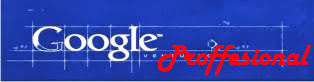


0 komentar:
Posting Komentar